Pertanyaan
Masalah: Bagaimana cara memperbaiki kesalahan "Penginstalan dilarang oleh kebijakan sistem"?
Halo. Saya baru-baru ini mencoba menginstal driver adaptor Intel Wireless saya dari situs resmi Intel, dan gagal dengan kesalahan “Instalasi ini dilarang oleh kebijakan sistem. Hubungi administrator Anda.” Saya tidak mengubah apa pun pada pengaturan PC saya sejak menginstal Windows, meskipun saya mengubah router saya baru-baru ini. Apa yang sedang terjadi?
Jawaban Terpecahkan
Driver perangkat adalah salah satu komponen terpenting dari sistem operasi Windows, karena memungkinkan perangkat lunak dan perangkat keras untuk berkomunikasi dengan benar. Sementara beberapa perangkat, seperti kartu grafis khusus, dapat bekerja minimal tanpa mereka, tidak adanya driver dapat mencegah perangkat keras bekerja.
Karena kita berbicara tentang driver adaptor nirkabel di sini, kesalahan "Instalasi ini dilarang oleh kebijakan sistem" akan mencegah fungsi utama perangkat ini, termasuk WiFi, serta Bluetooth.[1] koneksi. Tanpa ragu, jika tidak ada ethernet yang tersedia untuk menggantikan koneksi WiFi, ini mungkin menjadi masalah besar, karena koneksi internet tidak akan dapat diakses.
Kesalahan "Instalasi ini dilarang oleh kebijakan sistem" dapat terjadi tidak hanya saat menginstal driver nirkabel. Pengguna mengatakan bahwa mereka menerima kesalahan yang sama saat menginstal Autocad (Kode kesalahan 1625, 509), Python[2] (0x80070659), driver mouse (G500), dan perangkat lunak lainnya.
Seperti yang disarankan oleh pesan kesalahan, alasan terjadinya itu adalah hak yang tidak mencukupi untuk menginstal perangkat lunak baru, terlepas dari apakah itu driver atau aplikasi. Meskipun tampaknya menjalankan penginstal sebagai administrator mungkin sudah cukup, biasanya tidak demikian di sini (walaupun Anda harus mencobanya sebagai solusi pertama), jadi pengaturan izin lainnya perlu diubah.
Ada beberapa cara berbeda untuk mengubah izin pada komputer Windows – sebagian besar pengguna tidak menyadari kebijakan tersebut karena mereka jarang perlu menggunakannya (karena pengaturan default biasanya berfungsi dengan baik dengan baik). Di bawah ini Anda akan menemukan beberapa metode tentang cara memperbaiki kesalahan "Instalasi ini dilarang oleh kebijakan sistem", yang akibatnya akan memungkinkan Anda untuk menginstal perangkat lunak yang dimaksud.
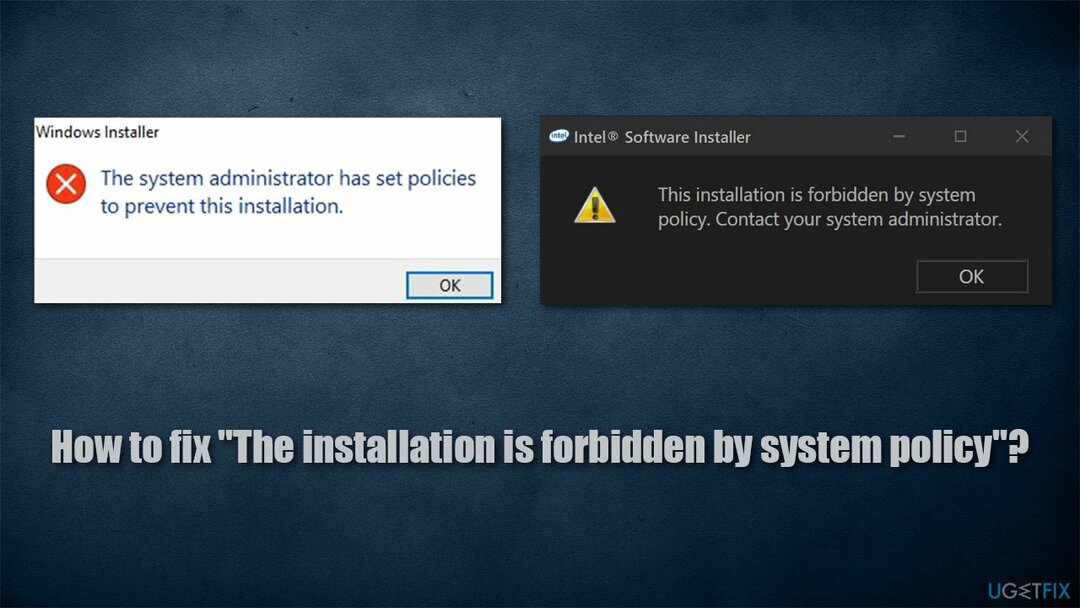
Sebelum kita mulai, kami sangat menyarankan Anda untuk memindai perangkat dengan alat perbaikan sistem yang kuat gambar ulangMesin Cuci Mac X9. Jika kesalahan disebabkan oleh masalah OS yang mendasarinya seperti kerusakan file, ini dapat memperbaikinya hanya dalam beberapa menit secara otomatis.
Solusi 1. Coba pembaruan driver otomatis
Untuk memperbaiki sistem yang rusak, Anda harus membeli versi berlisensi dari gambar ulang gambar ulang.
Jika Anda menerima kesalahan saat mencoba menginstal driver secara manual, kami sarankan Anda mencoba solusi otomatis – saran kami adalah Perbaikan Driver. Pembaru driver ini dapat mencadangkan semua driver yang ada dan menginstal yang benar secara otomatis. Setelah menggunakan alat ini, Anda tidak perlu repot dengan proses pembaruan driver dan menyingkirkan masalah yang mungkin disebabkan oleh driver yang tidak kompatibel, atau rusak – BSOD,[3] error, crash, dll.
Solusi 2. Edit Kebijakan Grup Lokal
Untuk memperbaiki sistem yang rusak, Anda harus membeli versi berlisensi dari gambar ulang gambar ulang.
Salah satu cara termudah untuk mengubah izin pada Windows Anda adalah dengan mengedit Kebijakan Grup. Berikut caranya:
- Ketik gpedit.msc di pencarian Windows dan tekan Memasuki
- Sekali Kebijakan Grup terbuka, navigasikan ke lokasi berikut:
Kebijakan Komputer Lokal > Konfigurasi Komputer > Template Administratif > Komponen Windows > Penginstal Windows.
- Di sisi kanan jendela, klik dua kali pada Melarang non-administrator menerapkan pembaruan yang ditandatangani vendor pintu masuk
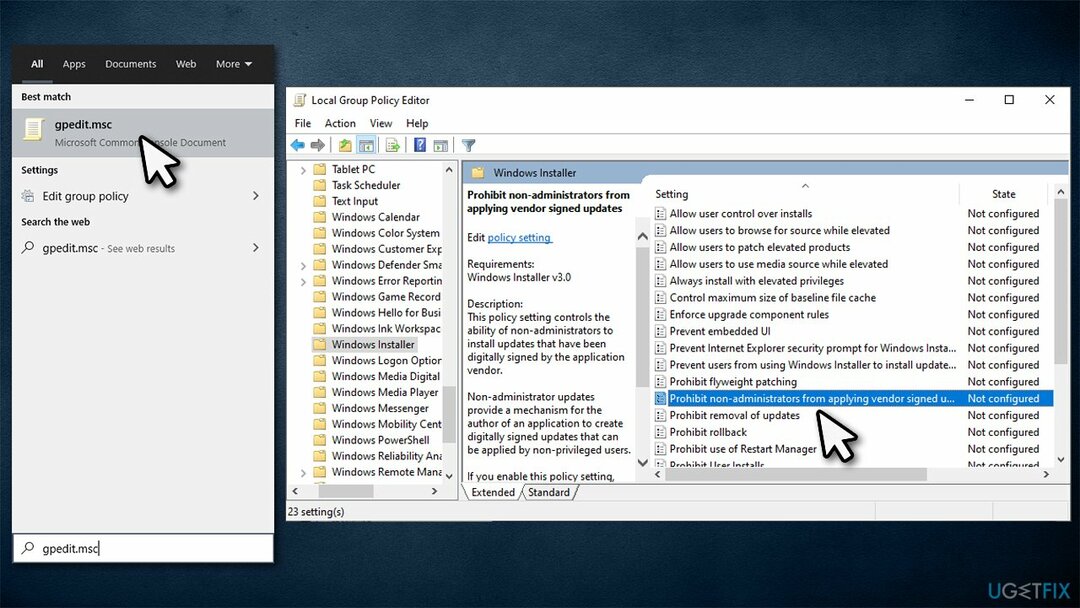
- Di jendela baru, pilih Dengan disabilitas
- Klik Menerapkan dan OKE.
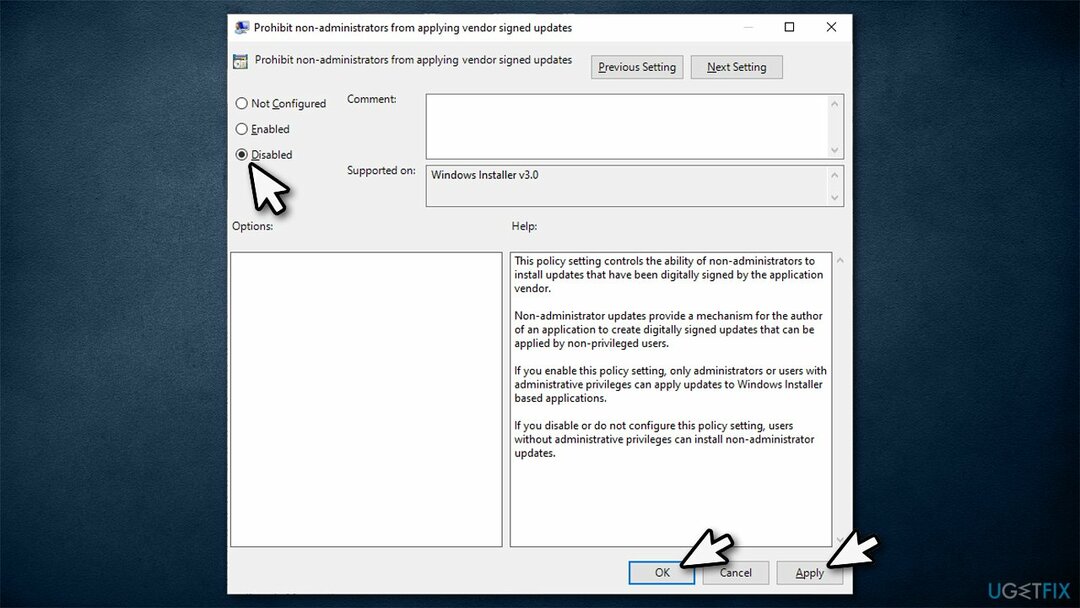
Catatan: Pastikan Anda masuk sebagai administrator untuk ini dan kebijakan lainnya untuk diubah tanpa masalah.
Solusi 3. Periksa Pengaturan Keamanan Lokal
Untuk memperbaiki sistem yang rusak, Anda harus membeli versi berlisensi dari gambar ulang gambar ulang.
- Ketik Panel kendali di pencarian Windows dan tekan Memasuki
- Di bawah Dilihat oleh, Pilih Ikon kecil dari menu tarik-turun
- Memilih Alat administrasi
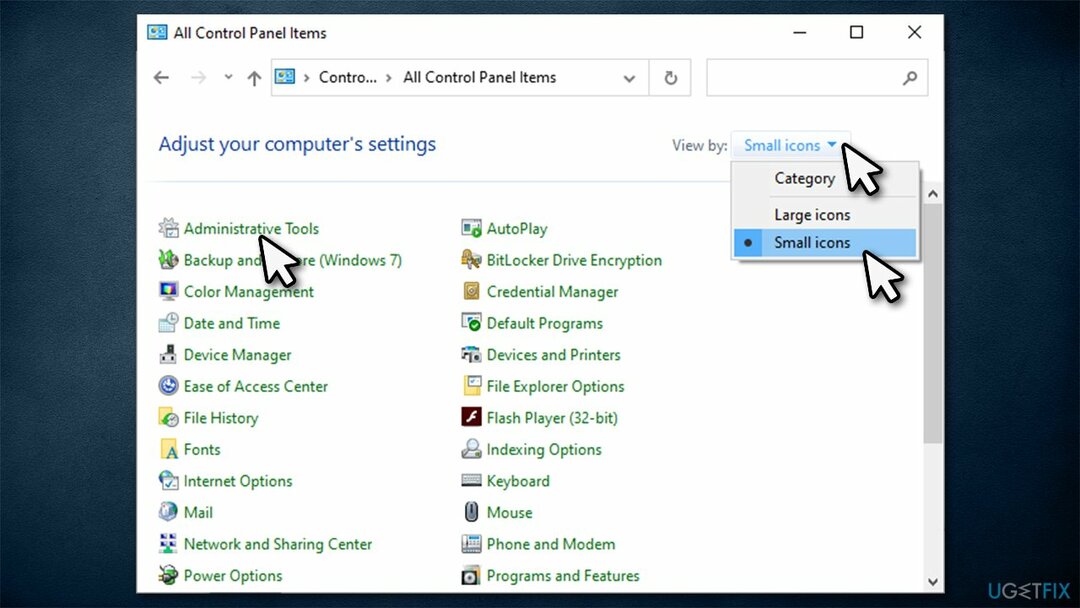
- Klik dua kali Kebijakan Keamanan Lokal
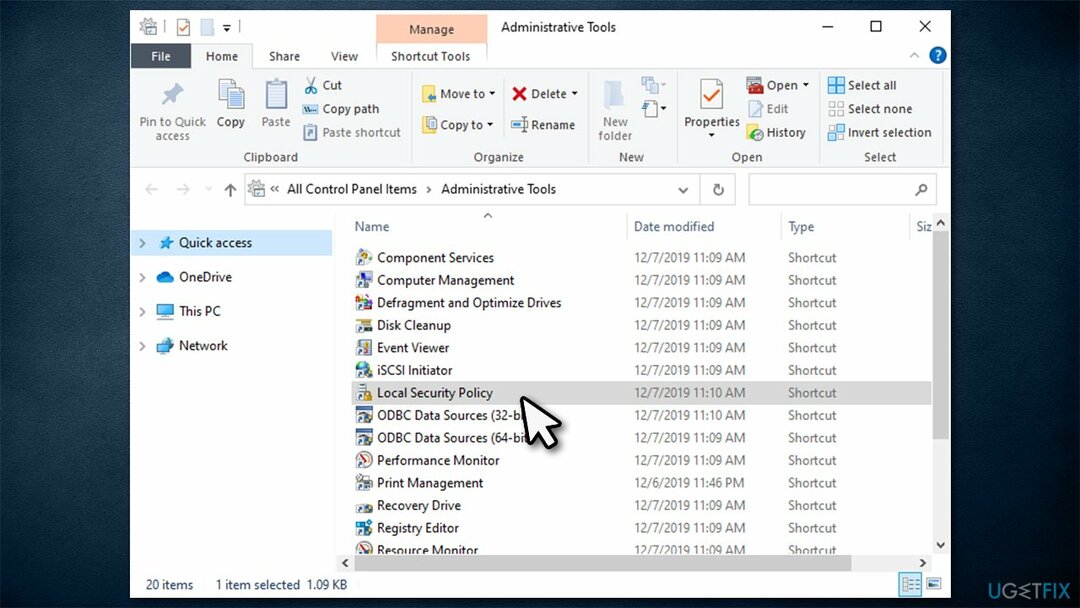
- Setelah jendela baru terbuka, klik Kebijakan Pembatasan Perangkat Lunak di kiri. Anda akan melihat teks berikut di sebelah kanan:
Tidak Ada Kebijakan Pembatasan Perangkat Lunak yang Ditetapkan
- Sekarang klik kanan pada Kebijakan Pembatasan Perangkat Lunak dan pilih BaruKebijakan Pembatasan Perangkat Lunak
- Klik dua kali pada Pelaksanaan di kanan
- Centang Semua pengguna kecuali administrator lokal pilihan
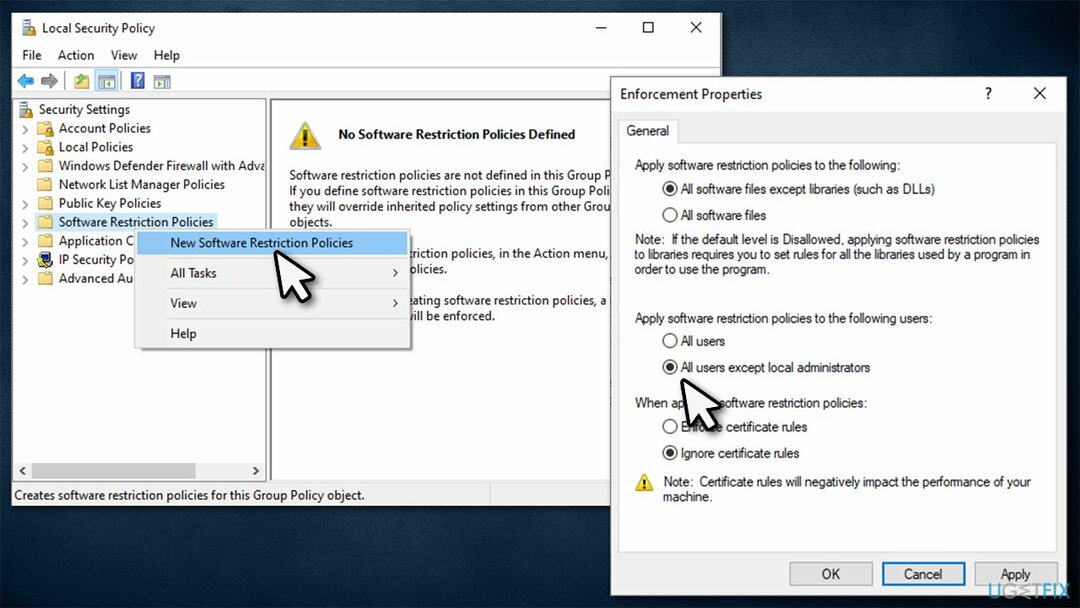
- Klik Menerapkan dan OKE.
Solusi 4. Aktifkan layanan Penginstal Windows
Untuk memperbaiki sistem yang rusak, Anda harus membeli versi berlisensi dari gambar ulang gambar ulang.
- Ketik services.msc di pencarian Windows atau Lari dialog (Menang + R) dan tekan Memasuki
- Di jendela Layanan, gulir ke bawah hingga Anda mencapai Pemasang Windows melayani
- Klik kanan padanya dan pilih Awal
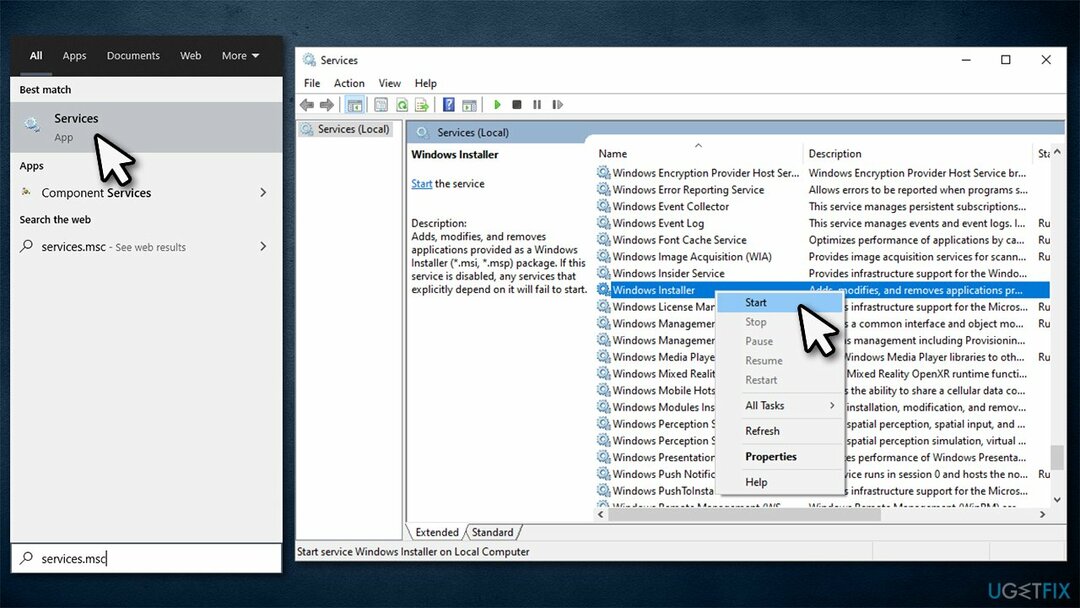
- Tutup Layanan dan lihat apakah itu membantu Anda menghapus kesalahan "Instalasi ini dilarang oleh kebijakan sistem".
Solusi 5. Ubah pengaturan BIOS
Untuk memperbaiki sistem yang rusak, Anda harus membeli versi berlisensi dari gambar ulang gambar ulang.
Metode ini membantu pengguna yang tidak dapat menginstal driver nirkabel karena kesalahan. Untuk itu, Anda perlu mengakses BIOS Anda:
- Menyalakan ulang komputer Anda
- Sebelum animasi layar masuk, spam F2, F8, Del, Esc, atau tombol lain (tergantung pada pabrikan motherboard Anda) pada keyboard Anda
- Setelah di BIOS, Anda harus mengubah pengaturan Nirkabel
- Pergi ke Sakelar Nirkabel dan hapus centang dari WLAN dan Bluetooth pilihan
- Pergi ke Aktifkan Perangkat Nirkabel dan centang WLAN dan Bluetooth untuk mengaktifkannya
- Menyalakan ulang komputer Anda.
Solusi 6. Ubah registri Windows
Untuk memperbaiki sistem yang rusak, Anda harus membeli versi berlisensi dari gambar ulang gambar ulang.
Peringatan: Anda harus selalu membuat cadangan registri Anda sebelum mengubah pengaturan apa pun di dalamnya, jika tidak, registri yang salah dimodifikasi dapat menyebabkan ketidakstabilan sistem atau bahkan kegagalan.
- Ketik regedit.msc di dialog pencarian Windows atau Run dan tekan Memasuki
- Kapan Kontrol Akun Pengguna muncul, klik Ya
- Arahkan ke lokasi berikut:
HKLM\\Software\\Policies\\Microsoft\\Windows\\Installer
- Jika Anda tidak dapat melihat NonaktifkanMSI entri di sebelah kanan, lanjutkan dengan yang berikut:
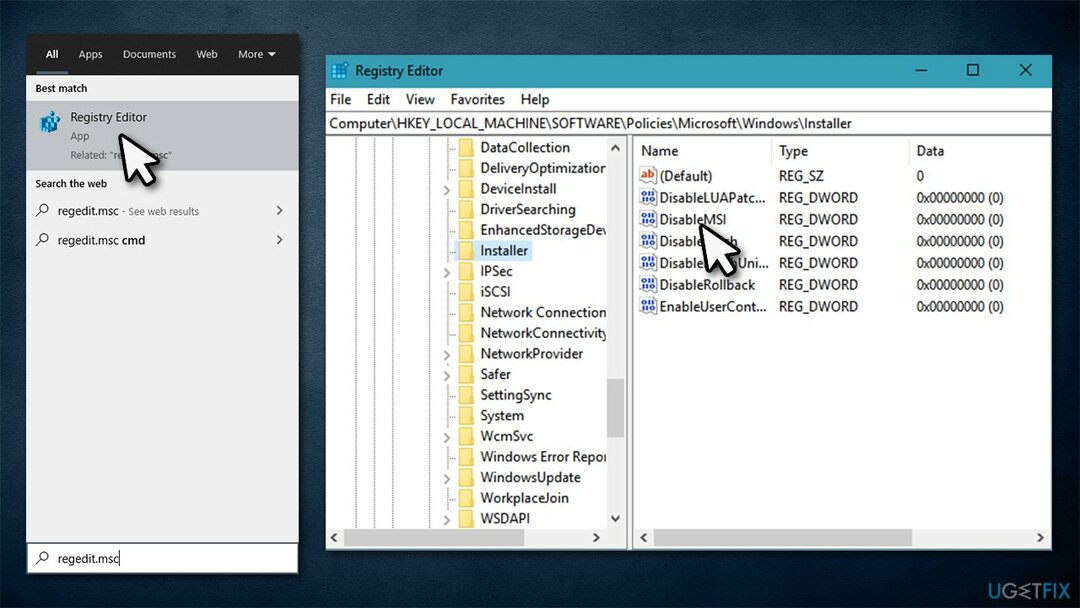
- Klik kanan di ruang kosong di sisi kanan jendela dan pilih Baru > Nilai DWORD (32-bit)
- Sebut saja NonaktifkanMSI dan klik dua kali
- Tetapkan Nilai ke 0 dan klik Oke
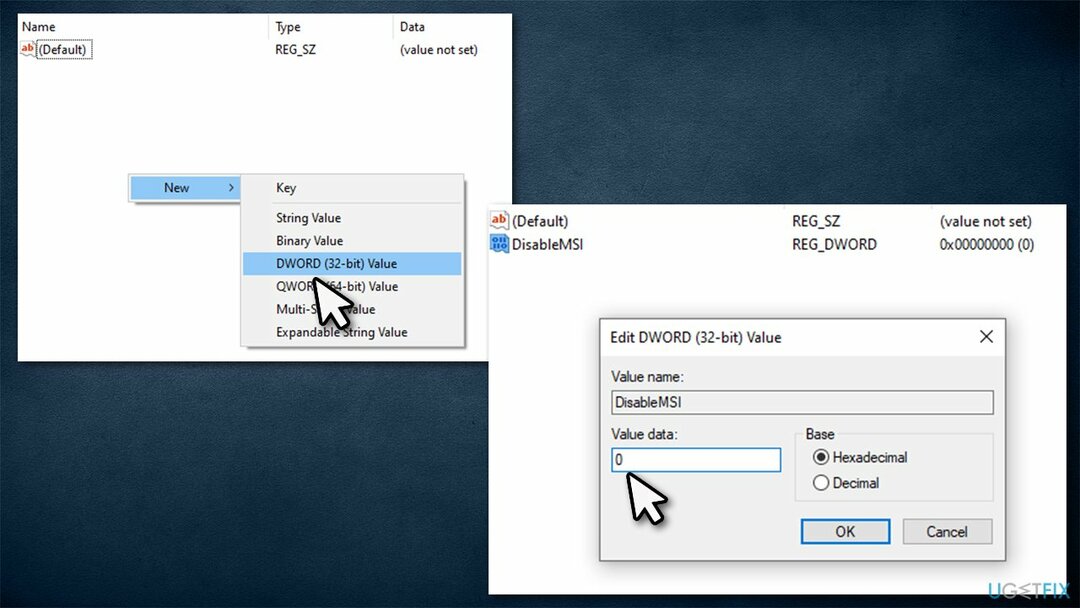
- Tutup Registry Editor dan lihat apakah solusi ini berhasil untuk Anda.
Perbaiki Kesalahan Anda secara otomatis
tim ugetfix.com mencoba melakukan yang terbaik untuk membantu pengguna menemukan solusi terbaik untuk menghilangkan kesalahan mereka. Jika Anda tidak ingin bersusah payah dengan teknik perbaikan manual, silakan gunakan perangkat lunak otomatis. Semua produk yang direkomendasikan telah diuji dan disetujui oleh para profesional kami. Alat yang dapat Anda gunakan untuk memperbaiki kesalahan Anda tercantum di bawah ini:
Menawarkan
lakukan sekarang!
Unduh PerbaikiKebahagiaan
Menjamin
lakukan sekarang!
Unduh PerbaikiKebahagiaan
Menjamin
Jika Anda gagal memperbaiki kesalahan Anda menggunakan Reimage, hubungi tim dukungan kami untuk mendapatkan bantuan. Tolong, beri tahu kami semua detail yang menurut Anda harus kami ketahui tentang masalah Anda.
Proses perbaikan yang dipatenkan ini menggunakan database 25 juta komponen yang dapat menggantikan file yang rusak atau hilang di komputer pengguna.
Untuk memperbaiki sistem yang rusak, Anda harus membeli versi berlisensi dari gambar ulang alat penghapus malware.

VPN sangat penting dalam hal privasi pengguna. Pelacak online seperti cookie tidak hanya dapat digunakan oleh platform media sosial dan situs web lain, tetapi juga Penyedia Layanan Internet Anda dan pemerintah. Bahkan jika Anda menerapkan pengaturan paling aman melalui browser web Anda, Anda masih dapat dilacak melalui aplikasi yang terhubung ke internet. Selain itu, browser yang berfokus pada privasi seperti Tor bukanlah pilihan yang optimal karena kecepatan koneksi yang berkurang. Solusi terbaik untuk privasi utama Anda adalah Akses Internet Pribadi – menjadi anonim dan aman saat online.
Perangkat lunak pemulihan data adalah salah satu opsi yang dapat membantu Anda pulihkan file Anda. Setelah Anda menghapus file, itu tidak menghilang begitu saja – itu tetap ada di sistem Anda selama tidak ada data baru yang tertulis di atasnya. Pemulihan Data Pro adalah perangkat lunak pemulihan yang mencari salinan yang berfungsi dari file yang dihapus di dalam hard drive Anda. Dengan menggunakan alat ini, Anda dapat mencegah hilangnya dokumen berharga, tugas sekolah, foto pribadi, dan file penting lainnya.